- The leģendu Līga nevar izveidot savienojumu ar autentifikācijas pakalpojumu kļūda parasti rodas nepareizas DNS konfigurācijas dēļ.
- Savienojuma noildze un atlēciens var traucēt jūsu pieteikšanos, taču šajā rakstā ir vienkāršs risinājums.
- Neuztraucieties, ja kādu laiku nevarat spēlēt, vienkārši esiet pacietīgs un paļaujieties uz mūsu ceļvedi, kas palīdzēs jums tikt galā ar kļūdu.
- Turpiniet lasīt rakstu, lai novērstu problēmas kļūda jūsu League of Legends pieteikšanās ekrānā Windows dators.

XINSTALĒT, NOklikšķinot uz LEJUPIELĀDES FAILA
Šī programmatūra novērsīs izplatītas datora kļūdas, pasargās jūs no failu zudumiem, ļaunprātīgas programmatūras, aparatūras kļūmēm un optimizēs datoru maksimālai veiktspējai. Novērsiet datora problēmas un noņemiet vīrusus tūlīt, veicot 3 vienkāršas darbības:
- Lejupielādējiet Restoro datora labošanas rīku kas nāk ar patentētām tehnoloģijām (pieejams patents šeit).
- Klikšķis Sākt skenēšanu lai atrastu Windows problēmas, kas varētu izraisīt datora problēmas.
- Klikšķis Remontēt visu lai novērstu problēmas, kas ietekmē datora drošību un veiktspēju
- Restoro ir lejupielādējis 0 lasītāji šomēnes.
League of Legends ir ļoti populāra vairāku spēlētāju tiešsaistes spēle. Tomēr, mēģinot pieteikties, vairāki lietotāji ir ziņojuši par kļūdu Nevar izveidot savienojumu ar autentifikācijas pakalpojumu.
League of Legends neizdevās saņemt platformas malku ir kļūda, kas, šķiet, tiek aktivizēta savienojamības problēmu dēļ, un to var novērst, mainot DNS serveri. Negaidīti kļūdas pieteikšanās laikā sesija var būt pakļauta ugunsmūra iestatījumiem, ir svarīgi atļaut League of Legends uzticamības zonā.
Šajā rakstā mēs izpētām dažas problēmu novēršanas darbības, lai palīdzētu novērst kļūdu, kas radusies, ja sistēmā Windows un citās platformās nevar izveidot savienojumu ar autentifikācijas pakalpojumu League of Legends.
Kāpēc mana League of Legends neveido savienojumu ar serveri?
Tas kļūst intriģējoši, tāpēc, iespējams, jūs varētu vainot savu interneta pakalpojumu sniedzēju par šo autentifikācijas pakalpojuma kļūdu LoL.
Šī problēma parasti rodas, kad jūsu ISP ierobežo jūsu lejupielādes un jūs nevarat pieteikties un atjaunināt spēli, kā rezultātā League of Legends neizdevās saņemt platformas malku kļūdas ziņojums.
Ja jums ir iespēja pieteikties League of Legends darbvirsmas klientam no cita datora tajā pašā tīklā, varat pārbaudīt interneta savienojuma integritāte un lejuplādes ātrums spēļu atjauninājumiem.
Ja jūs saskaraties ar to pašu League of Legends neizdevās saņemt platformas sipt problēmu, ilgtermiņa risinājums ir sazināties ar savu interneta pakalpojumu sniedzēju. Līdz turpmākam ISP paziņojumam varat veikt šīs vienkāršās problēmu novēršanas darbības kā risinājumu un noskaidrot, vai problēmu varat atrisināt pats.
Kā izlabot autentifikācijas servera kļūdu programmā League of Legends?
1. Pārbaudiet pakalpojuma pārtraukumu
Pirmā lieta, kas jādara, ir pārliecināties, ka problēma nav jūsu galā. Lai to izdarītu, oficiālajā serverī pārbaudiet pakalpojuma League of Legends statusu Statusa ziņojumi par Riot Games.

Pārliecinieties, vai esat izvēlējies pareizo reģionu un valodu, un jūs saņemsit uzvedni par jebkuru notiekošo servera apkopi, servera kļūdām un zina problēmām.
Varat arī apmeklēt atskaņotāja atbalstu tajā pašā lapā, lai iegūtu sīkāku informāciju un sagatavotu ziņojumu par autentifikācijas servera kļūdām.
Eksperta padoms: Dažas datora problēmas ir grūti atrisināt, it īpaši, ja runa ir par bojātām krātuvēm vai trūkstošiem Windows failiem. Ja rodas problēmas ar kļūdu labošanu, jūsu sistēma var būt daļēji bojāta. Mēs iesakām instalēt Restoro — rīku, kas skenēs jūsu ierīci un noteiks kļūmes cēloni.
Noklikšķiniet šeit lai lejupielādētu un sāktu remontu.
Ja redzat sarkanu atzīmi, varat tikai gaidīt, līdz serveri atkal tiek atjaunoti un darbojas. Ja viss ir kārtībā, turpiniet ar tīkla savienojuma problēmu novēršanu, lai novērstu kļūdu.
2. Atspējojiet Windows Defender ugunsmūri
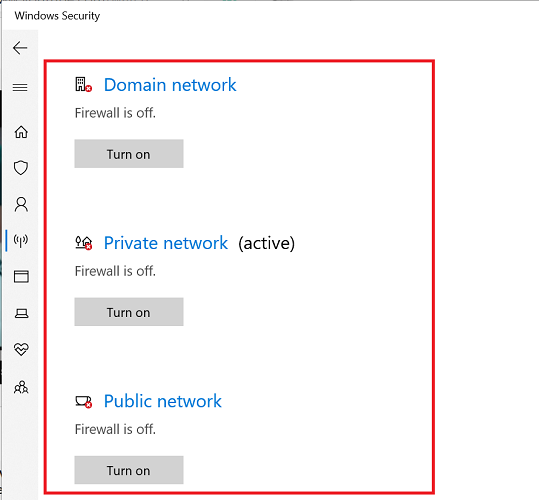
- NospiedietWindows atslēga + es.
- Klikšķiniet uz Atjaunināšana un drošība.
- Atveriet Windows drošība cilni no kreisās rūts.
- Klikšķiniet uz Ugunsmūris un tīkla aizsardzība.
- Noklikšķiniet uz sava pašlaik aktīvā profila (vairumā gadījumu publisks).
- Pārslēdziet slēdzi, lai izslēgtu Windows Defender ugunsmūris.
Tagad, kad ugunsmūris ir izslēgts, mēģiniet pieteikties League of Legends un pārbaudiet, vai nav uzlabojumu. Ja tas darbojas, mēģiniet Windows ugunsmūrim pievienot League of Legends vai Game Launcher.
Pievienojiet Baltajam sarakstam spēļu palaidēju vai League of Legends
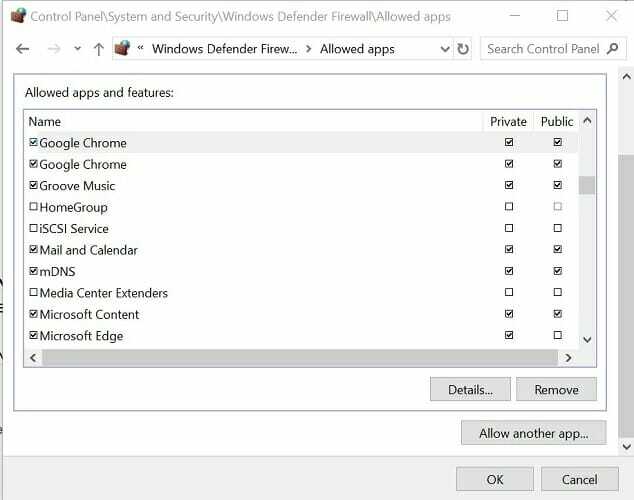
- Nospiediet Windows atslēga + R.
- Tips kontrole un noklikšķiniet LABI.
- Vadības panelī dodieties uz Sistēma un drošība.
- Klikšķiniet uz Windows Defender ugunsmūris.
- Kreisajā rūtī noklikšķiniet uz Atļaut lietotni vai līdzekli, izmantojot Windows Defender ugunsmūri.
- Noklikšķiniet uz Mainīt iestatījumus pogu.
- Ritiniet uz leju un izveidojiet Privāts & Publisks ir atzīmēta rūtiņa League of Legends palaidējai.
- Klikšķis labi lai saglabātu izmaiņas.
Pirms League of Legends atkārtotas palaišanas pārliecinieties, vai ir ieslēgts Windows Defender ugunsmūris. Piesakieties savā LoL kontā un pārbaudiet, vai nav uzlabojumu.
3. Mainiet DNS servera adresi

- Nospiediet Windows atslēga + R.
- Tips kontrole un noklikšķiniet labi lai atvērtu vadības paneli.
- Iet uz Tīkls un internets > Tīkla un koplietošanas centrs.
- Noklikšķiniet uz Mainiet adaptera iestatījumus opciju no kreisās rūts.
- Ar peles labo pogu noklikšķiniet uz tīkla adaptera un atlasiet Īpašības.
- Rekvizītu logā veiciet dubultklikšķi uz Interneta protokola 4. versija (TCP/IPv4).
- Izvēlieties Izmantojiet šādu DNSservera adrese.
- Iekš Vēlams un Alternatīvais DNS servera laukā ievadiet šo:
8.8.8
8.8.4.4. - Pārbaudiet Izejot, pārbaudiet iestatījumus kaste.
- Klikšķis labi lai saglabātu izmaiņas.
Atkārtoti palaidiet League of Legends palaidēju un pārbaudiet, vai ir novērsta kļūda nevar izveidot savienojumu ar autentifikācijas pakalpojumu.
- 5 veidi, kā labot Skywalker Saga, kad tā nedarbojas [Kļūdas un avārijas]
- Minecraft: The Wild Update nāks 7. jūnijā
- Kā novērst savienojuma kļūdas programmā Final Fantasy: Brave Exvius
- Flight Simulator Top Gun: Maverick tagad ir pieejams veikalā
- 6 vienkārši soļi, lai labotu Destiny 2 Buffalo kļūdas kodu 2022. gadā
4. Izmantojiet Hextech labošanas rīku
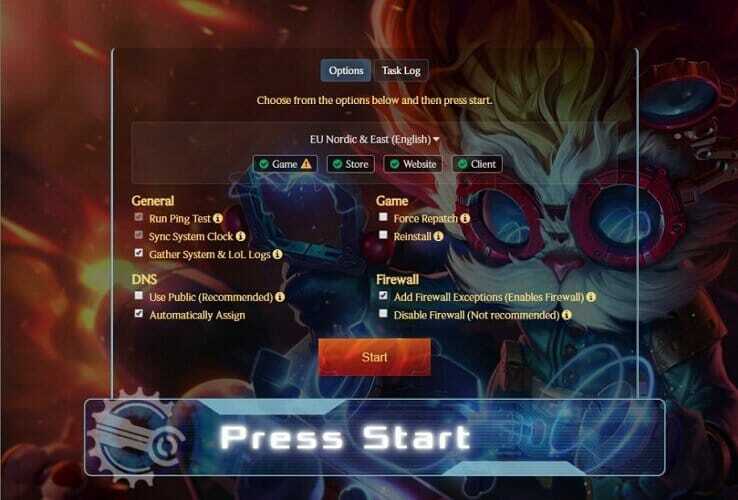
- Lejupielādēt Hextech labošanas rīks.
- Palaidiet instalētāju.
- Izpildiet ekrānā redzamos norādījumus, lai palaistu problēmu risinātāju.
Hextech labošanas rīks ir oficiāls LoL rīks, kas ļauj pārinstalēt un pārlīmēt spēli, pārvaldīt ugunsmūri, parādīt citas zināmās problēmas utt.
Pēc rīka palaišanas meklējiet Hextech labošanas rīka parādītās problēmas. Rīks arī iesaka dažus labojumus, kurus varat izmantot, lai labotu kļūdu.
PIEZĪME
Nevar izveidot savienojumu ar autentifikācijas pakalpojumu League of Legends kļūda parasti tiek novērsta, atspējojot ugunsmūri vai mainot DNS servera adresi. Lai veiktu papildu problēmu novēršanas darbības, varat palaist Hextech labošanas rīku.
Par laimi, neatkarīgi no tā, vai problēmu izraisa servera vai klienta puses savienojamības ierobežojumi, vissvarīgākais ir pacietīgi strādāt pie tās.
Sesijas pakalpojuma autentifikācijas problēma var tikt atrisināta, kad tīkls ir stabilizējies. Ja ievērojāt iepriekš sniegtos norādījumus, vēlreiz pārbaudiet maršrutētāju un modemu, lai nodrošinātu vienmērīgu interneta savienojumu.
Tikmēr, ja ir kādi risinājumi, kurus esam neievērojuši, lūdzu, palīdziet mums uzlabot rakstu, atstājot komentāru.
 Vai joprojām ir problēmas?Labojiet tos, izmantojot šo rīku:
Vai joprojām ir problēmas?Labojiet tos, izmantojot šo rīku:
- Lejupielādējiet šo datora labošanas rīku vietnē TrustPilot.com novērtēts kā lieliski (lejupielāde sākas šajā lapā).
- Klikšķis Sākt skenēšanu lai atrastu Windows problēmas, kas varētu izraisīt datora problēmas.
- Klikšķis Remontēt visu lai novērstu problēmas ar patentētajām tehnoloģijām (Ekskluzīva atlaide mūsu lasītājiem).
Restoro ir lejupielādējis 0 lasītāji šomēnes.

![Ēnu taktika: Shogun melnā ekrāna asmeņi [FIX]](/f/408f9dc3354d06ba14f4d5c41b45baf4.jpg?width=300&height=460)
![Labojums: Nevar instalēt manu valodu vietnē Cyberpunk 2077 [Xbox]](/f/a948bda37b78c597c3bafcd85f8614a3.jpg?width=300&height=460)